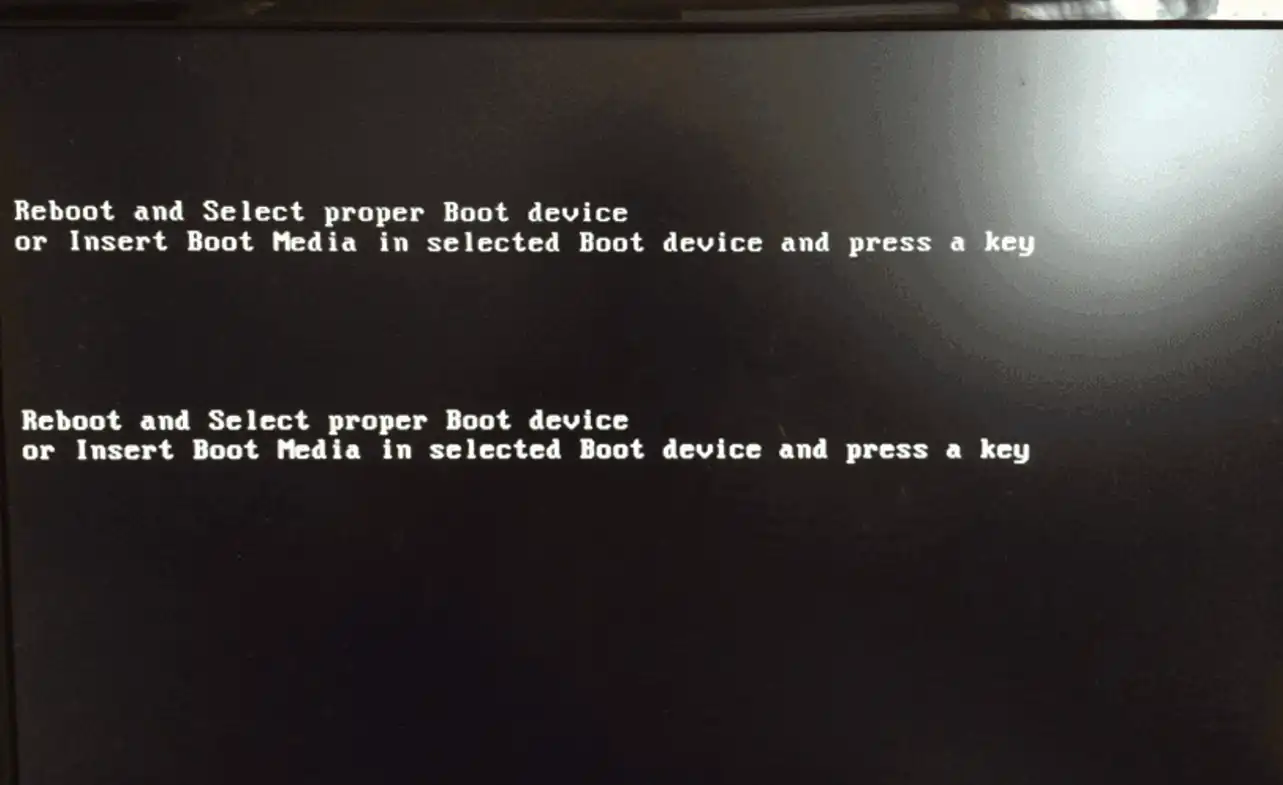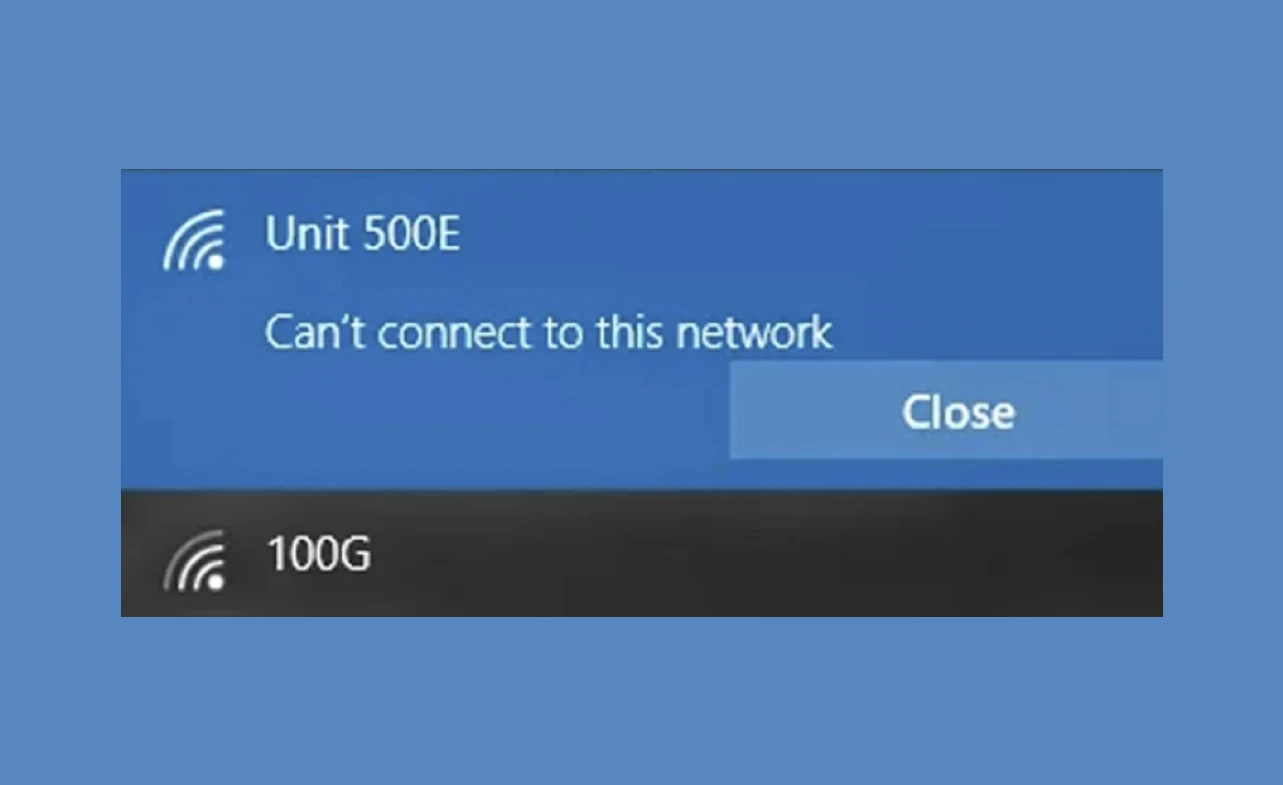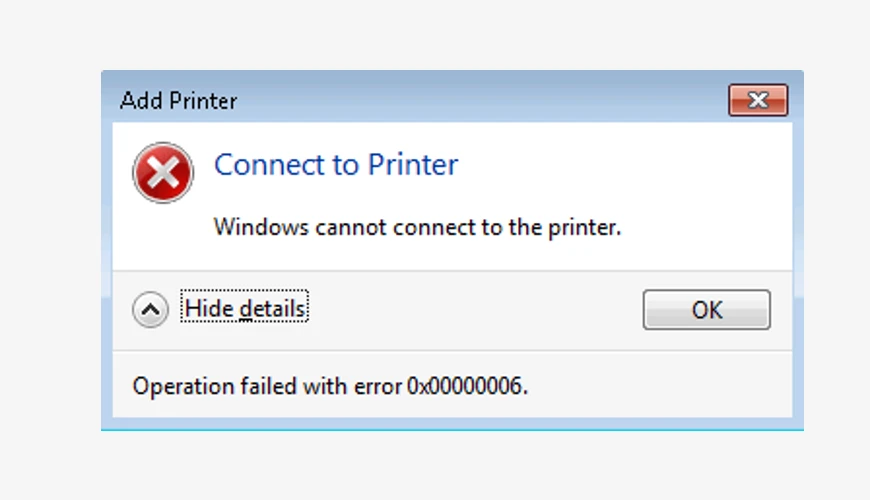8 Cara Mengatasi File Corrupt di Flashdisk, SD Card, Hardisk
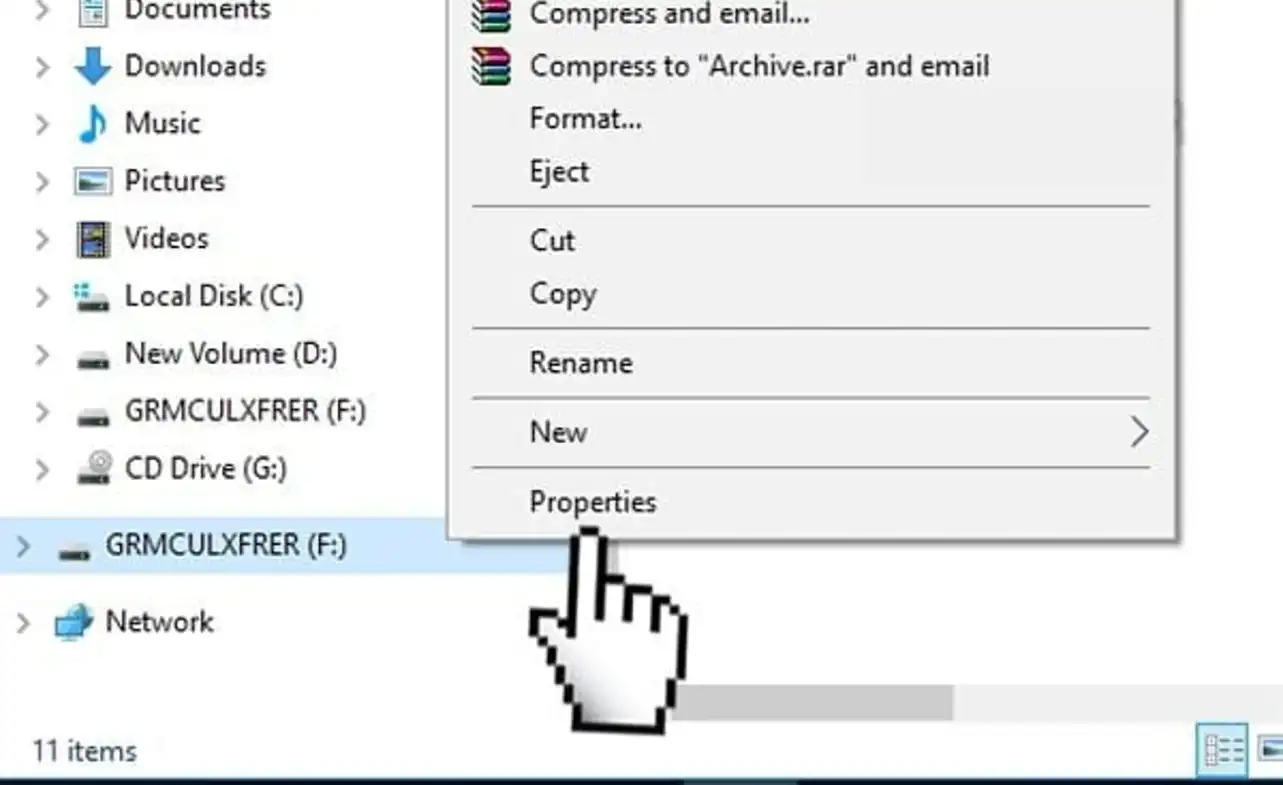
Abockbusup.com – Jika pekerjaan sehari-hari kamu tidak jauh dari pengelolaan file, pastinya sudah tidak asing dengan istilah file corrupt. Masalah satu ini bisa menghambat pekerjaan yang dilakukan, terlebih jika sudah mendekati deadline. Oleh sebab itu, penting untuk memahami cara mengatasi file corrupt.
Tidak hanya file berbentuk fisik, melainkan data digital juga bisa mengalami kerusakan. Misalnya karena sistem salah membaca data yang dibuka oleh pengguna. Tidak perlu khawatir, masih ada kesempatan untuk memperbaiki file corrupt agar bisa dibuka kembali.
Tidak sulit memperbaiki file corrupt jika kamu memahami cara-caranya dengan benar. Terlebih untuk dokumen digital yang bersifat penting, maka kamu harus segera memperbaikinya. Apalagi jika file tersebut berhubungan dengan pekerjaan yang mendekati deadline.
Cara Mengatasi File Corrupt
File penting yang mengalami corrupt pastinya membuat kesal. Bahkan tidak sedikit yang merasa pekerjaan yang sudah dilakukannya menjadi sia-sia. Padahal, file corrupt itu sendiri bisa diperbaiki sehingga bisa dibuka seperti sedia kala.
Bagi yang ingin memperbaiki file corrupt, bisa mengikuti beberapa tutorial mudahnya berikut ini.
1. Memeriksa Disk secara Manual
Tahukah kamu bahwa melakukan disk check secara manual bisa mengatasi file corrupt. Pemeriksaan disk ini sangat mudah sehingga bisa dipraktikkan oleh pemula sekalipun. Tak heran jika akhirnya file tersebut bisa dibuka kembali sehingga pekerjaan kamu bisa selesai lebih cepat.
- Langkah pertama, buka file explorer yang ada di laptop atau komputer Windows kamu.
- Selanjutnya scroll ke bawah lalu klik This PC.
- Klik kanan lalu pilih
- Setelah tab Properties terbuka, klik tab Tools.
- Pada menu Check, lanjutkan dengan memilih Scan Drive.
- Untuk pengecekkan drive, pilih Start.
- Tunggu beberapa saat sampai pengecekan disk selesai sepenuhnya.
- Hasil scan biasanya akan menunjukkan bad sector yang harus diperbaiki.
- Jika sektor yang mengalami error sudah diatasi, maka sebaiknya langsung restart laptop. Setelah itu, kamu bisa membuka kembali file yang corrupt apakah sudah normal kembali atau belum.
2. Menggunakan Perintah Chkdsk
Kamu tidak membutuhkan skill tingkat tinggi agar bisa melakukan cara mengatasi file corrupt. Pada dasarnya, solusi masalah ini bisa diatas menggunakan Chkdsk Command. Chkdsk singkatnya merupakan tindakan check disk pada Windows sehingga file yang corrupt bisa dibuka kembali.
- Tekan shortcut Windows + X pada keyboard laptop atau komputer.
- Selanjutnya klik Windows Powershell (Admin).
- Lanjutkan dengan memilih Chkdsk C: lalu /r.
- Tunggu beberapa saat sampai sistem menemukan bad sector yang bisa merusak file.
Jika bad sector tidak kunjungi ditemukan, maka disarankan untuk mengetikkan “chkdsk c:/ untuk melakukan perbaikan. Tidak hanya itu, bisa juga dengan melakukan pengubahan nama file c menjadi f atau d. Adapun hal ini sendiri tergantung dari lokasi drive yang hendak dituju.
3. Menggunakan Repair Office
Cara mengatasi file corrupt di Windows 10 berikutnya yaitu menggunakan software repair tools. Pada dasarnya, ada berbagai macam perangkat lunak yang bisa digunakan untuk memperbaiki file yang corrupt. Pastikan software yang dipilih memang aman dan fitur-fitur di dalamnya mendukung perbaikan file.
Salah satu software yang mendukung tindakan ini adalah Office Fix. Kamu bisa mendownloadnya dengan mudah untuk kemudian diinstal di laptop atau komputer Windows. Adapun langkah-langkah memperbaiki file corrupt menggunakan software ini yaitu sebagai berikut:
- Download dan install software Officefix disini.
- Klik kanan menu Start di Windows lalu cari dan pilih file digital yang ingin diperbaiki.
- Buka aplikasi Office Fix lalu pilih Modify.
- Ikuti instruksi yang muncul untuk memperbaiki file sampai selesai.
- Jika proses repair selesai, silahkan buka file yang tadinya corrupt tersebut.
4. Mengubah Format File
Cara mengatasi file corrupt berikutnya yaitu dengan mengubah format file. Misalnya ketika file corrupt memiliki format .docs, maka ganti menjadi PDF atau sebaliknya. Adapun langkah-langkah mengubah format file yang rusak adalah sebagai berikut:
- Buka browser yang terinstall di laptop kemudian kunjungi halaman berikut https://www.ilovepdf.com/id/word-ke-pdf.
- Klik Unggah File lalu cari dan pilih dokumen Word yang hendak dikonversi menjadi PDF.
- Tunggu proses pengunggahan sampai selesai 100%.
- Kemudian klik Convert.
- Download hasilnya dan coba kembali untuk membuka file tersebut.
5. Membuka File dengan Program yang Berbeda
Cara mengatasi file yang corrupt berikutnya yaitu dengan membuka file rusak tersebut dengan program berbeda. Cara ini terbilang mudah sehingga bisa dipraktikkan oleh pemula yang ingin mencobanya. Seperti yang telah diketahui, laptop Windows biasanya menyediakan berbagai macam program.
Kamu bisa memanfaatkannya untuk mengatasi file yang corrupt. Dengan demikian, pekerjaan pun bisa segera terselesaikan dengan baik.
- Buka file corrupt yang ingin diperbaiki.
- Klik kanan lalu tap Open With.
- Pilih program yang tidak biasanya kamu gunakan untuk membuka file.
- Tunggu beberapa saat sampai file terbuka sepenuhnya.
- Selesai.
6. Melakukan Backup Data di Drive Lain
Tidak perlu khawatir apabila file yang dimiliki mengalami corrupt, sebaiknya selalu backup data di drive lain. Hal ini jelas bisa menyiasati file yang sudah rusak dengan baik sehingga tidak mengganggu pekerjaan. Usahakan untuk selalu menghubungkan alamat email ke Google Drive.
Produk dari Google tersebut memungkinkan penggunanya membuat salinan dari file-file penting. Dengan demikian, file corrupt sekalipun pengguna sudah memiliki salinannya yang bisa ditemukan dengan mudah di Google Drive.
7. Reset Windows 10
Tips mengatasi file corrupt bisa dilakukan dengan mudah oleh pemula. Misalnya dengan melakukan reset pada laptop atau komputer Windows yang dimiliki. Tidak ada salahnya melakukan cara ini, terlebih jika kamu sudah melakukan beberapa cara yang sudah dijelaskan sebelumnya.
Adapun langkah-langkah melakukan reset pada Windows untuk mengatasi file corrupt yaitu sebagai berikut:
- Langkah pertama, Restart laptop atau komputer yang digunakan.
- Kemudian buka menu Windows lalu ketikkan Troubleshoot Option.
- Pilih Reset This PC.
- Kamu akan diberikan dua pilihan, yaitu Keep My Files dimana file personal tidak akan terhapus. Sedangkan jika memilih Remove Everything berarti tidak akan menghapus personal files di dalamnya.
8. Menggunakan System Restore
Cara mengatasi file corrupt di hardisk juga bisa dilakukan dengan sistem restore pada laptop atau komputer yang digunakan. Fitur satu ini sangat berguna untuk melakukan recovery terhadap file yang rusak.
Tidak sedikit yang terbantu dengan cara ini sehingga file corrupt yang dimilikinya bisa diperbaiki dengan tepat.
- Langkah pertama, buka Windows Taskbar lalu ketikkan “Create a restore point”.
- Klik menu System Restore lalu pilih Next.
- Beri tanda checklist di bagian Show More Restore Points di bagian bawah.
- Pilih Next lalu ikuti instruksi yang muncul.
- Selesai.
Beberapa cara mengatasi file corrupt di atas sebaiknya dicoba satu per satu sampai file rusak bisa dibuka kembali. Apalagi jika file tersebut berhubungan erat dengan pekerjaan, maka sebaiknya tidak dibiarkan corrupt begitu saja. Penggunaan software yang memiliki fitur repair file bisa menjadi opsi yang tepat.
Baca Juga: